見栄えのいいテーブルを作成するやり方

SIRIUSのテーブル作成ツールはとても便利です。
テンプレートを選んで中身を入れて…これでOKではあるんですが、たまにはサイトの”雰囲気”に合わせたテーブルを自作してみたいと思ったことはないですか?
もちろんテンプレートの指示に従って作ったテーブルを後から修正して好みのテーブルに作り直すという方法でも問題ありません。
でもそれだと若干の手間がかかります。
そこでおススメするのが「空のテーブルを作成」です。。
テーブル簡単カスタマイズ
実際にやってみます。
『テーブル作成ツール』アイコンを起動します。
そのまま「OK」をクリックするとこんな↓感じで立ち上がります。
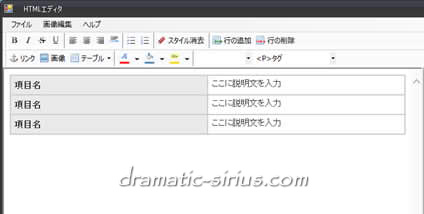
続いてテーブル部分を全選択([ctrl]+[A])して削除。
その後、下の画像のように「テーブル」→「空のテーブルを作成」を選択します。
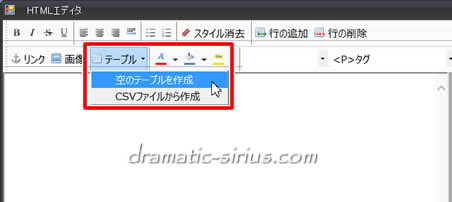
「CSVファイルから作成」は、すでにCSV形式でデータが作成されている場合に使います。
たとえば商品リストをCSV形式で保存している場合などはこちらが使えます。
テーブルのプロパティ画面が立ち上がるのでプレビューを見ながら調整していきます。
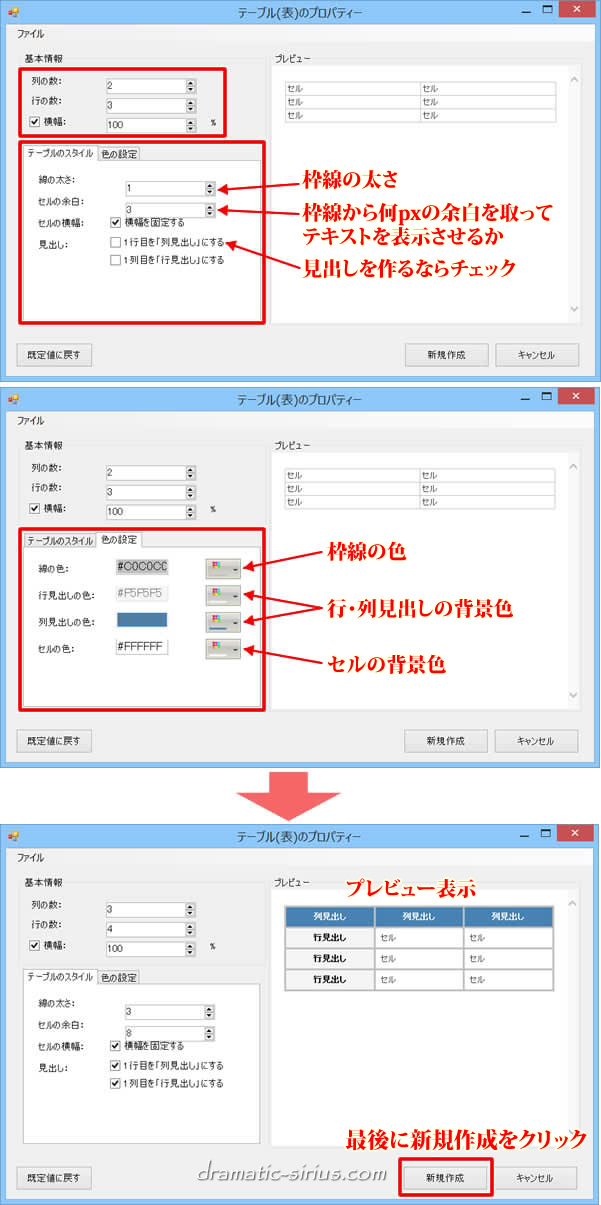
「新規作成」をクリック後、プレビュー画面と同じものが立ち上がるので、実際にテキストを入れたり文字の大きさや色などを調整していきます。
(画像も入れられます)
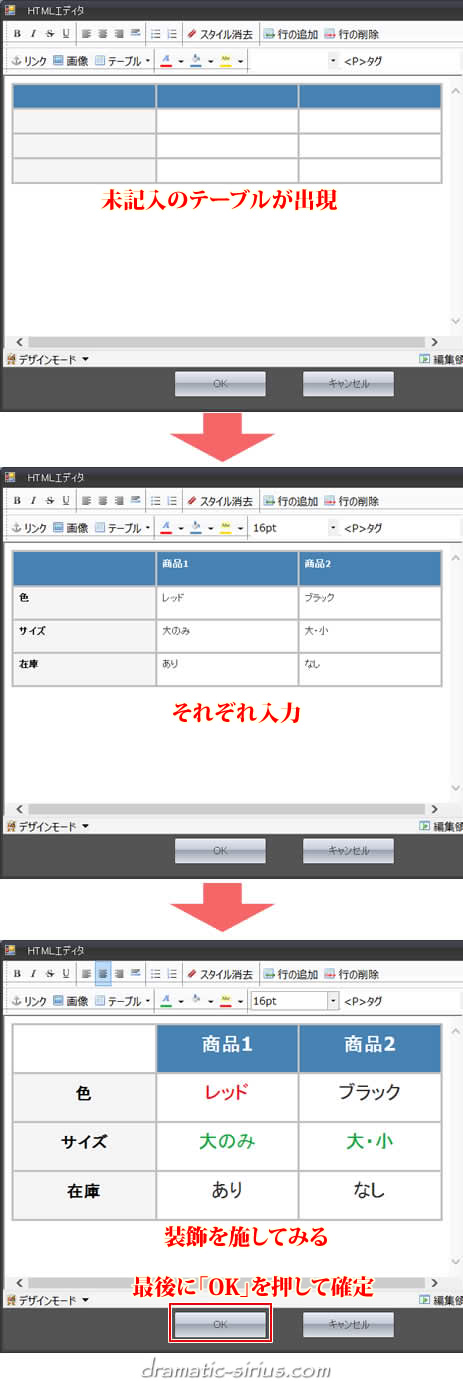
これだけで下のようなテーブルが完成します。
(フォントに色を付けてるのはわかりやすくしただけです、念のため)
商品1 |
商品2 |
|
|---|---|---|
色 |
レッド |
ブラック |
サイズ |
大のみ |
大・小 |
在庫 |
あり |
なし |
テーブルの修正
作成したテーブルを修正したい場合はどうすればいいのでしょう。
その時は修正したいテーブル(タグ)全体を範囲選択します。
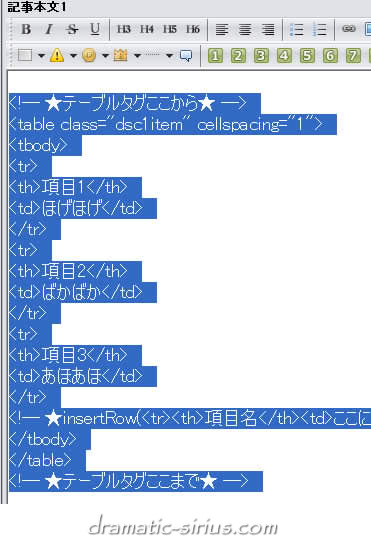
次に「テーブル作成ツール」アイコンをクリックします。
すると編集済みのテーブル画面で立ち上がります。
あとは必要な部分を編集し、最後に「OK」をクリックして終了です。






 inoreader
inoreader